Một trong những điều gây khó chịu nhất khi chỉnh sửa ảnh là các công cụ quá nặng. Photoshop chắc chắn mạnh mẽ và có nhiều thủ thuật, nhưng cũng đòi hỏi phải cài đặt, cấp phép và rất nhiều tài nguyên hệ thống. Đôi khi, bạn chỉ muốn cắt ảnh, điều chỉnh độ sáng hoặc thêm bộ lọc mà không cần phải chờ phần mềm khởi động.
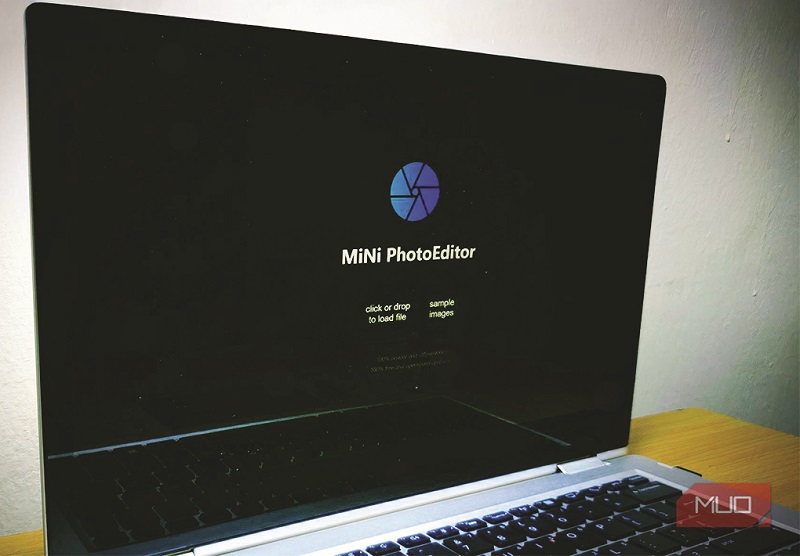
MiNi PhotoEditor xuất hiện. Phần mềm này nhẹ, miễn phí và là mã nguồn mở, và điều tuyệt vời nhất là nó nằm ngay trong browser của bạn.
Một công cụ chỉnh sửa hình ảnh nhỏ nhưng mạnh mẽ
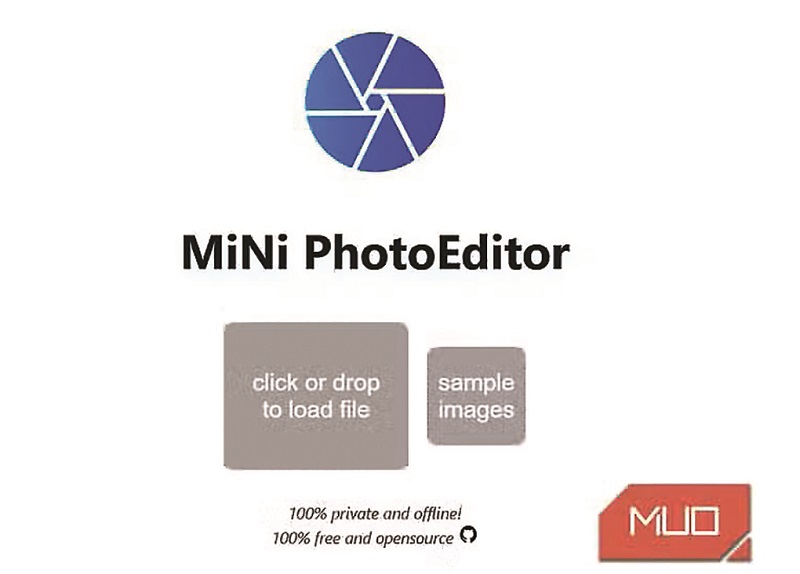
Đừng để cái tên “mini” đánh lừa bạn. Tên nghe có vẻ đơn giản, nhưng khi mở MiNi PhotoEditor và tải tệp ảnh lên, bạn sẽ nhận ra nó không hề đơn giản. Giao diện đưa bạn thẳng đến bộ công cụ, bắt đầu với bảng bố cục, nơi bạn có thể cắt, thay đổi kích thước hoặc khóa ảnh theo tỷ lệ gọn gàng như vuông, màn hình rộng hoặc bất kỳ tỷ lệ nào phù hợp với nguồn cấp dữ liệu của bạn.
– Ngay bên dưới là tab Lights, nơi điều khiển mọi thứ liên quan đến phơi sáng, tương tự như những gì bạn thấy trong Photoshop. Bạn có thể tinh chỉnh độ sáng, phơi sáng, gamma, độ tương phản, bóng đổ và vùng sáng. Và nếu bạn muốn có hiệu ứng ánh sáng điện ảnh, thanh trượt Bloom sẽ thêm hiệu ứng hào quang mềm mại cho ảnh của bạn.
– Tiếp theo là Colors. Phần này cung cấp cho bạn các thanh trượt để điều chỉnh nhiệt độ, sắc thái, độ rung, độ bão hòa và màu nâu đỏ. Thật dễ dàng để thay đổi toàn bộ sắc thái của ảnh, dù bạn muốn nó ấm áp và vàng óng hay mát mẻ và hiện đại. Bên dưới, bạn có thể sử dụng công cụ đường cong để tinh chỉnh các kênh trắng, đỏ, lục và lam, đây chính xác là kiểu điều khiển tinh tế mà bạn thường thấy ở các phần mềm chuyên nghiệp.
– Nếu bạn chú trọng chi tiết hơn tông màu, tab Effects có lẽ là nơi bạn sẽ lưu tâm. Bạn có thể làm sắc nét kết cấu ảnh, làm sạch nhiễu hạt trong ảnh thiếu sáng bằng cách giảm nhiễu, hoặc thêm hiệu ứng mờ viền tinh tế để tập trung vào trung tâm.
– Để chuyển đổi nhanh chóng, tab Filters có 13 cài đặt sẵn, mỗi cài đặt sẽ thay đổi phong cách ảnh của bạn ngay lập tức mà không cần chỉnh sửa gì thêm. Các công cụ làm mờ (Blur )cũng khá tinh vi, với các thanh trượt riêng biệt cho cường độ bokeh, hiệu ứng làm mờ Gaussian và bán kính vòng tròn.
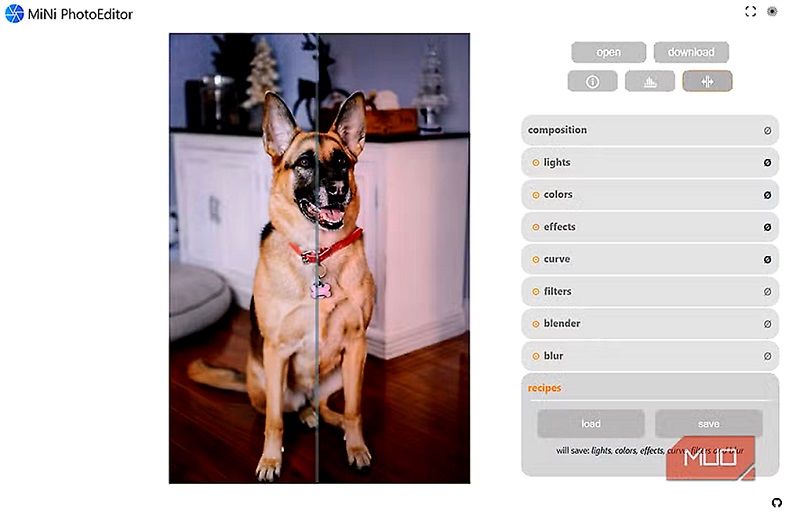
Luôn tiện đây, có một nút chuyển đổi chế độ xem chia đôi nhỏ nằm ở góc trên bên phải của trang. Bật nó lên và bạn có thể so sánh ảnh trước và sau khi chỉnh sửa theo thời gian thực. Cuối cùng, nếu bạn chọn được bộ điều chỉnh hoàn hảo, tính năng Recipes sẽ cho phép bạn lưu các điều chỉnh thành cài đặt sẵn. Bằng cách này, bạn có thể áp dụng cùng một kiểu cho toàn bộ ảnh mà không cần lặp lại từng bước.
– Được hỗ trợ bởi WebGL để tăng tốc độ
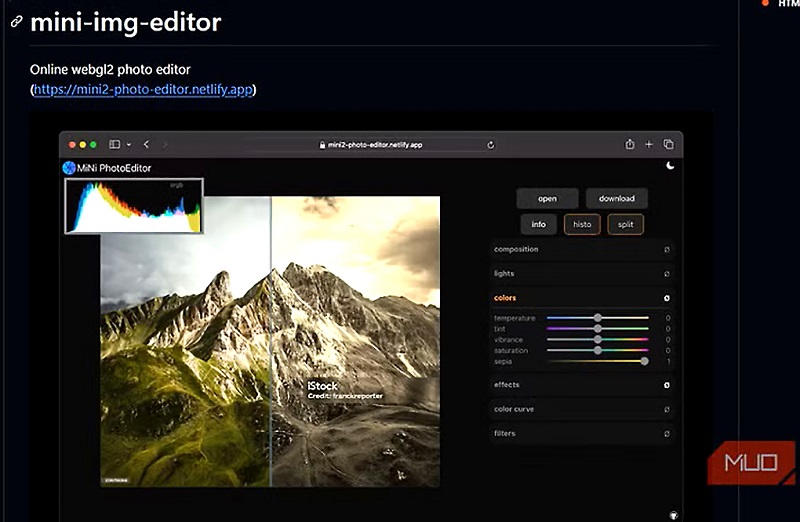
Bí quyết thực sự đằng sau MiNi PhotoEditor là nó chạy trên WebGL2, một công nghệ đồ họa được tích hợp sẵn trong các browers hiện đại. Thay vì dựa vào máy chủ từ xa hoặc các tập lệnh chậm chạp, việc chỉnh sửa được thực hiện ngay trên phần cứng đồ họa của thiết bị.
Vì mọi thứ diễn ra cục bộ, toàn bộ thử nghiệm đều mượt mà và nhanh chóng. Không còn cảnh chờ đợi tải tệp lên khó xử, không còn tình trạng tải xuống bị treo, và không còn nguy cơ công việc của bạn bị mất do kết nối internet không ổn định. Thật ra, nó giống một ứng dụng chỉnh sửa ảnh nhẹ nhàng trên máy tính hơn là một trang web.
Một dự án nguồn mở có nguồn gốc từ cộng đồng
Bất cứ ai cũng có thể sử dụng và cải thiện nó
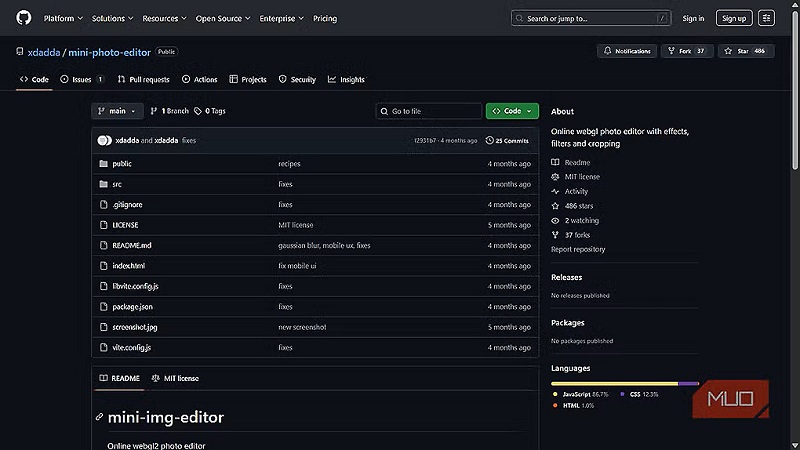
MiNi PhotoEditor là một dự án mã nguồn mở từ một nhà phát triển có tên xdadda trên GitHub. Dự án được phát hành theo Giấy phép MIT, nghĩa là bất kỳ ai cũng có thể tự do sử dụng, chỉnh sửa hoặc thậm chí lưu trữ phiên bản riêng của mình mà không phải lo lắng về hàng loạt thủ tục pháp lý.
Tinh thần cởi mở đó là một phần lý do khiến dự án thu hút sự chú ý của mọi người. Tôi thấy nó thậm chí còn xuất hiện trên Hacker News, nơi hầu hết các phản hồi đều tràn ngập sự ngưỡng mộ — không chỉ vì bản thân công cụ mà còn vì những gì nó tượng trưng. Đây là một minh chứng thông minh cho thấy công nghệ browser đã phát triển đến mức nào, khi có thể chỉnh sửa ảnh nâng cao bằng WebGL.
Một số lựa chọn thay thế bạn có thể thích
– MiNi PhotoEditor chứng minh việc chỉnh sửa ảnh trên browser đã phát triển đến mức nào, nhưng nó không phải là lựa chọn duy nhất. Nếu bạn muốn giao diện người dùng được trau chuốt hơn một chút Pixlr là một lựa chọn đáng tin cậy và thậm chí còn cung cấp các công cụ hỗ trợ AI để xóa phông nhanh chóng.
– Nếu bạn thích giao diện gần gũi hơn với Photoshop, Photopea là lựa chọn khó có thể bỏ qua vì nó mở được các tệp PSD và xử lý các tính năng nâng cao như layers và smart objects. Và nếu bạn thích chỉnh sửa sáng tạo, nhiều bộ lọc mà không cần phải mày mò nhiều, Fotor thiên về các cài đặt trước và điều chỉnh chỉ bằng một cú nhấp chuột, giúp ảnh của bạn nổi bật.
Ngoài ra, còn có một làn sóng ngày càng tăng các công việc chỉnh sửa AI trực tuyến đáng để khám phá, mỗi công việc đều có những tính năng độc đáo.
AN













